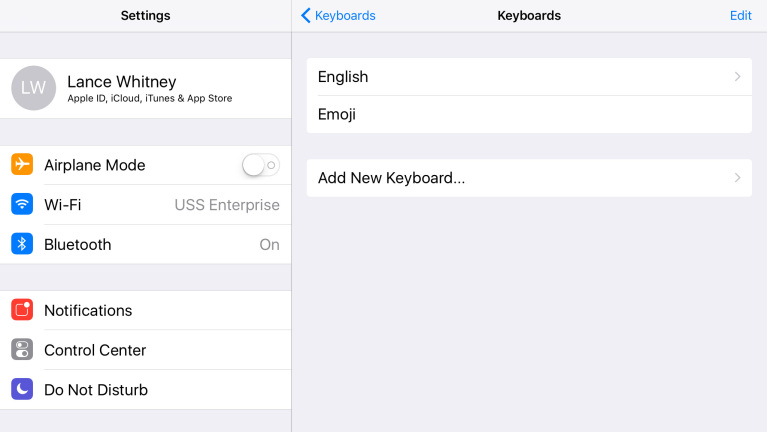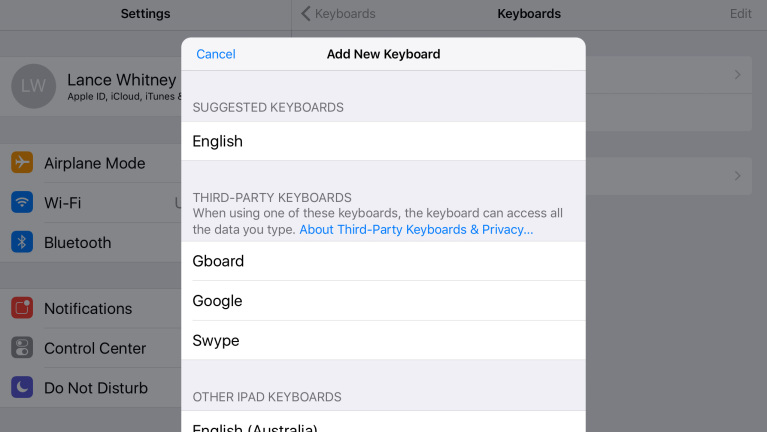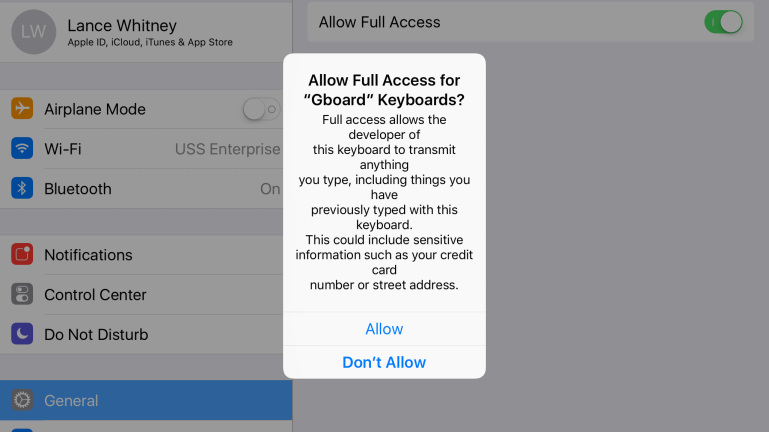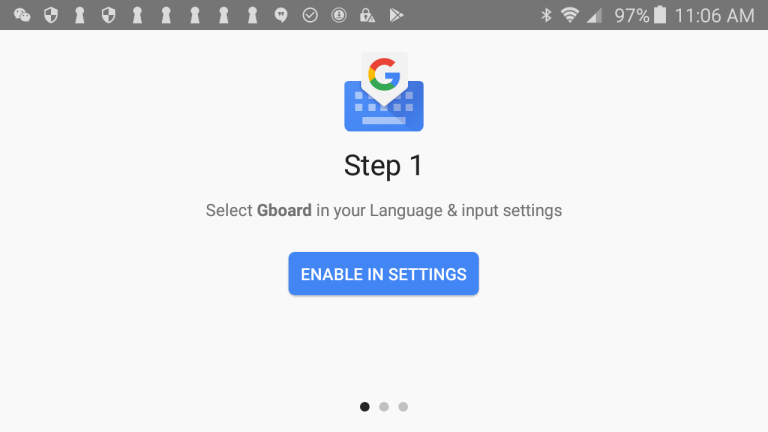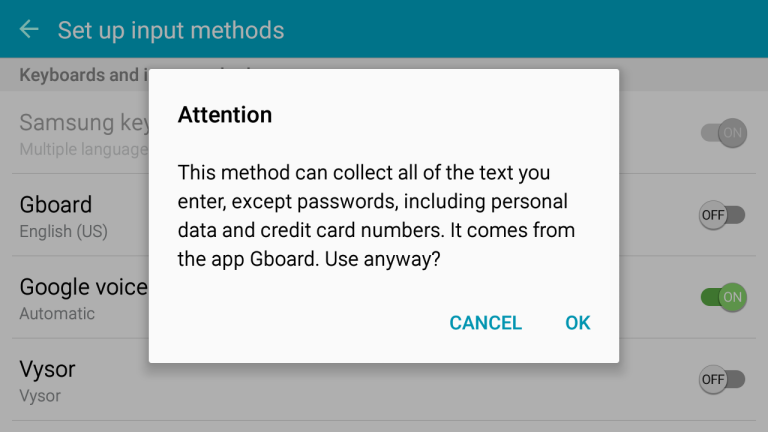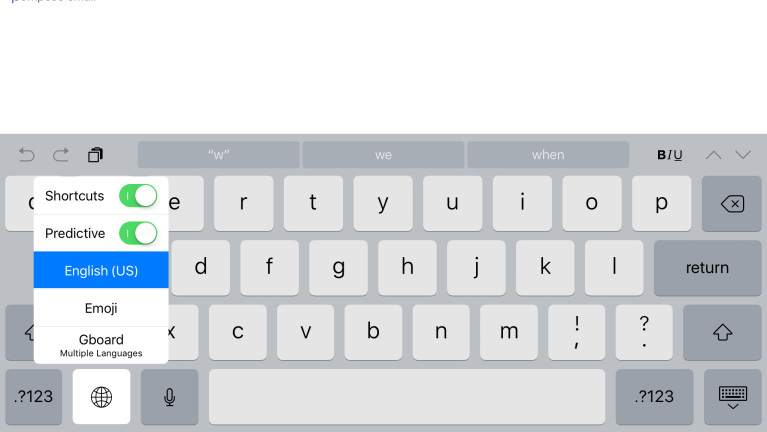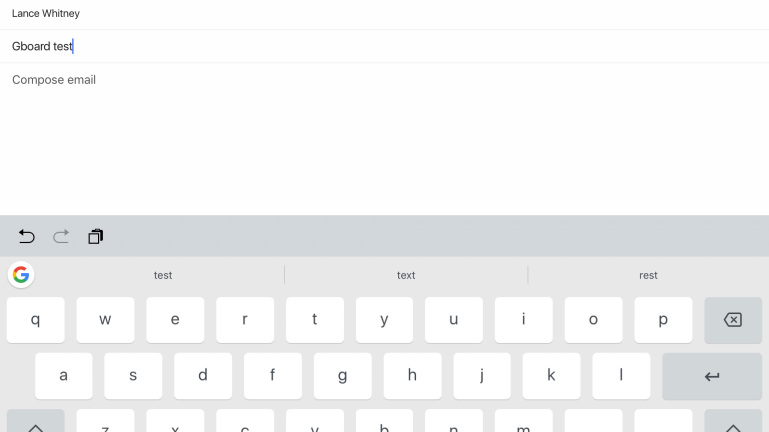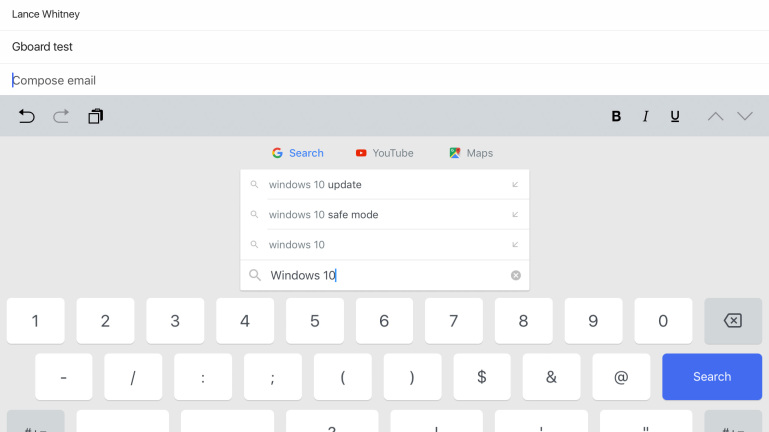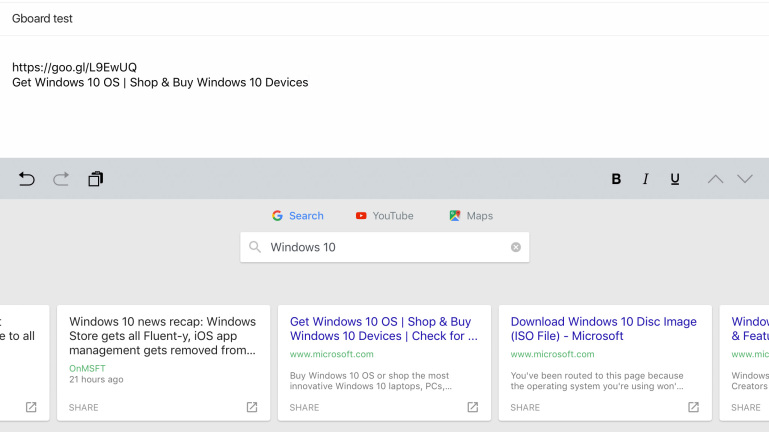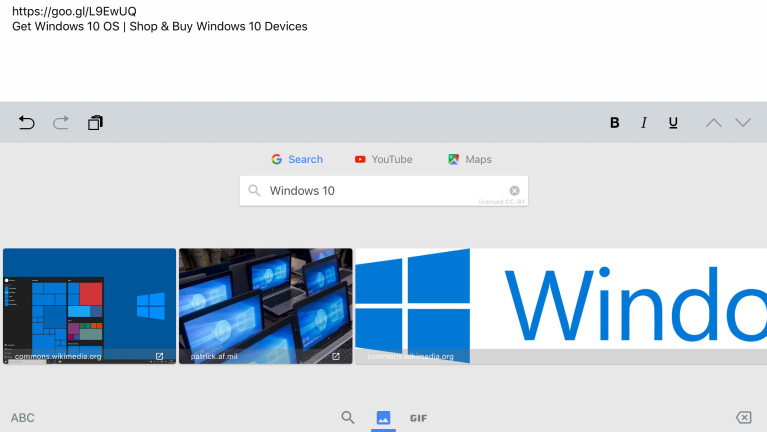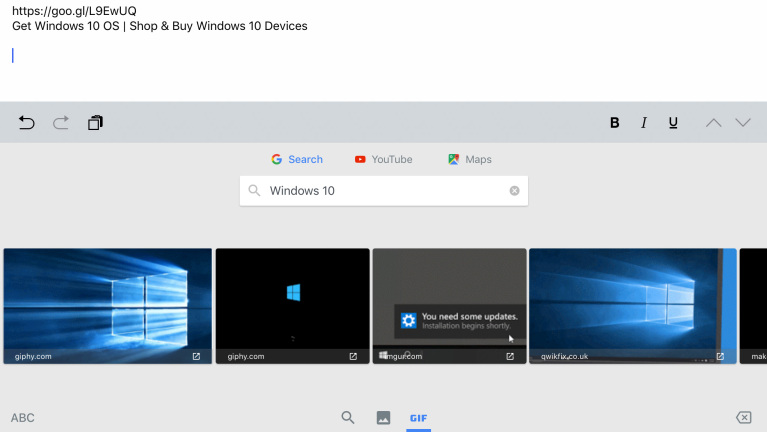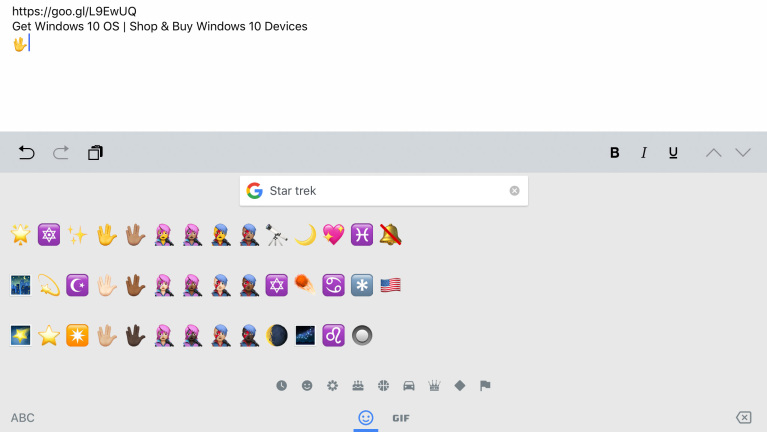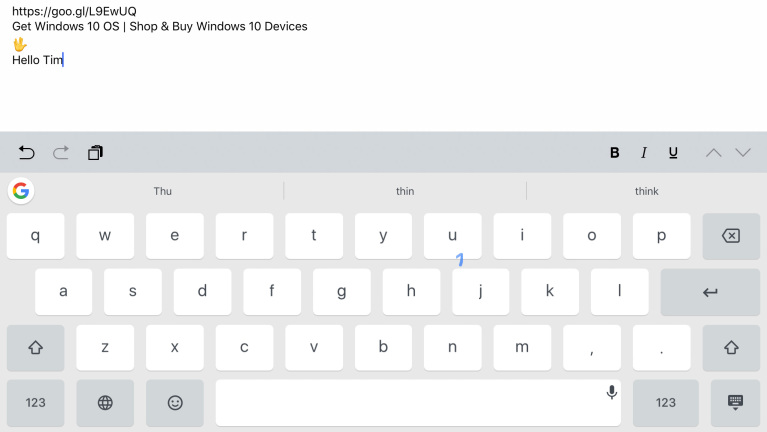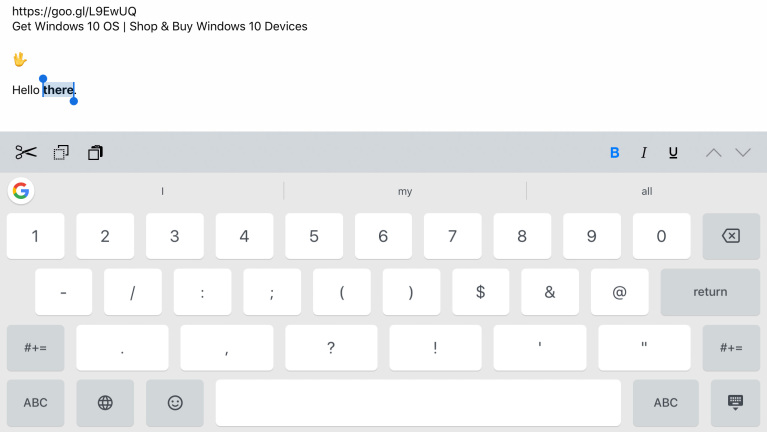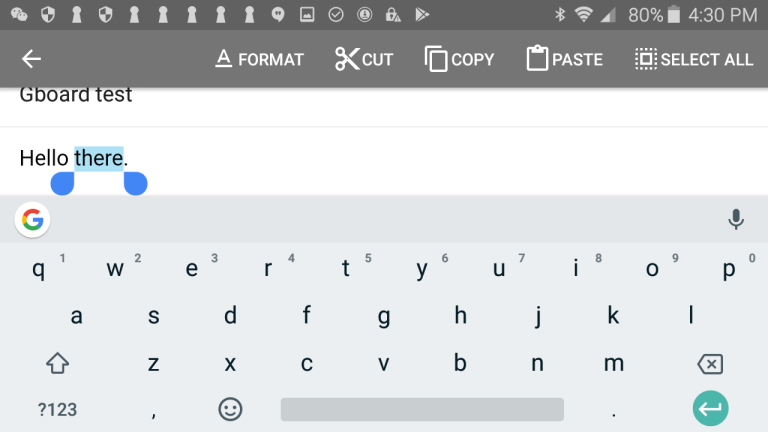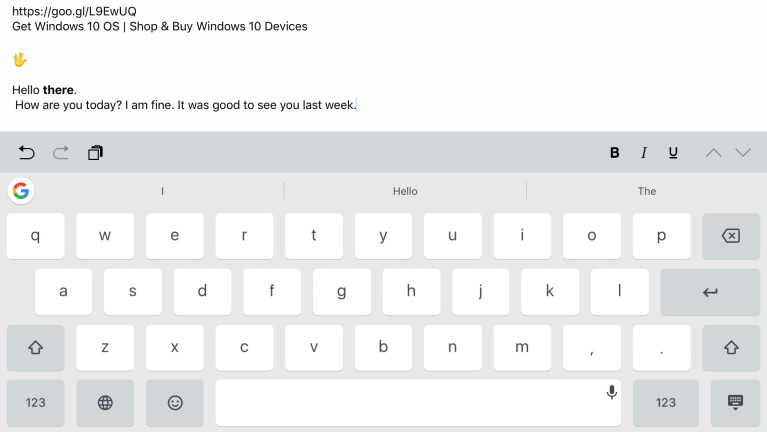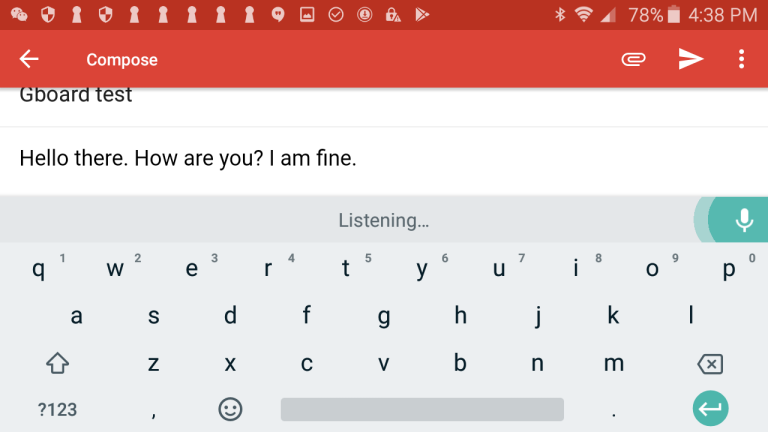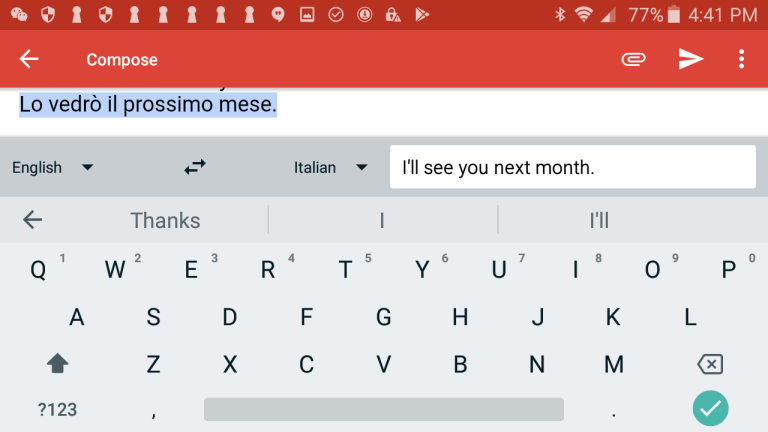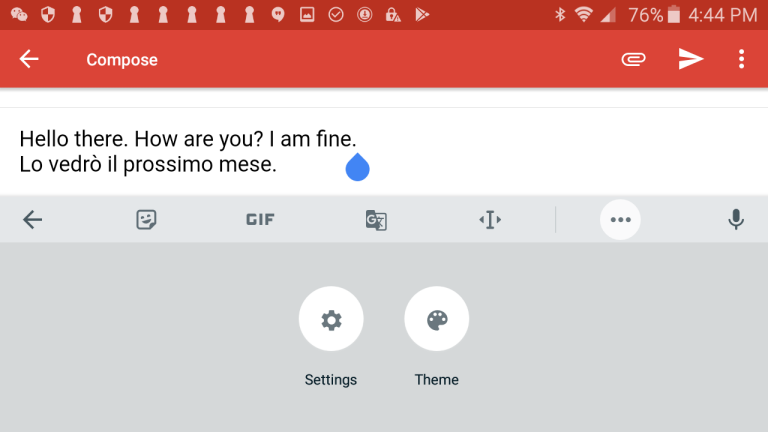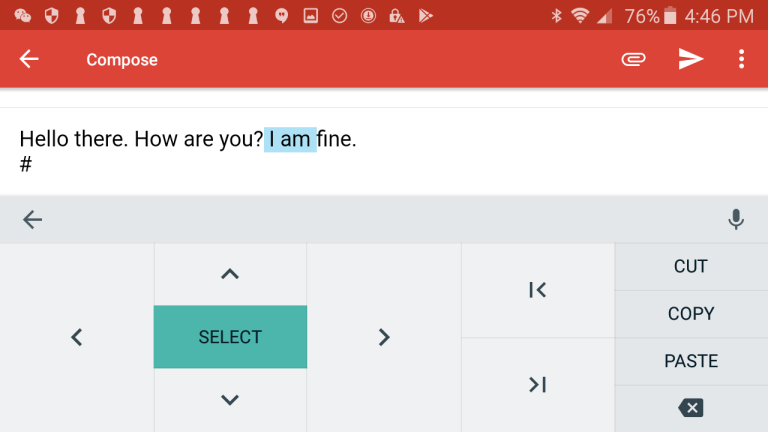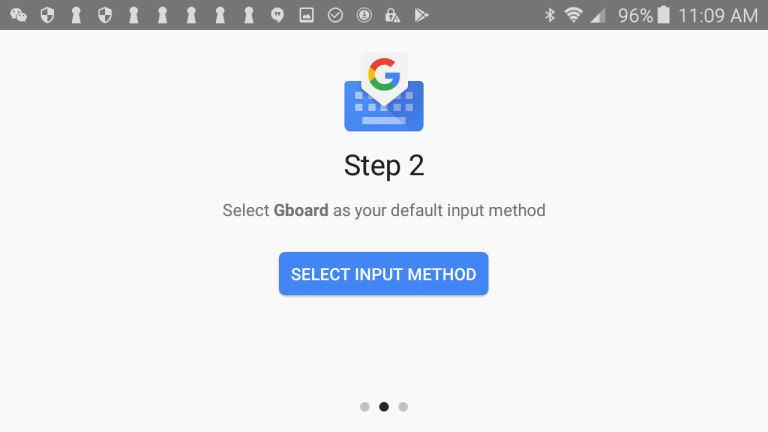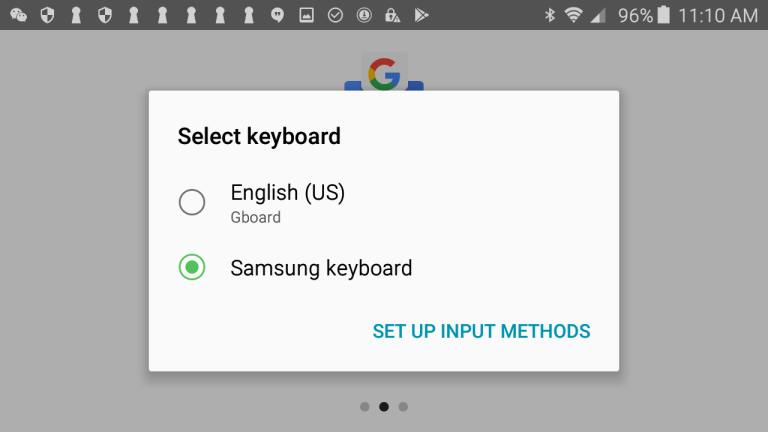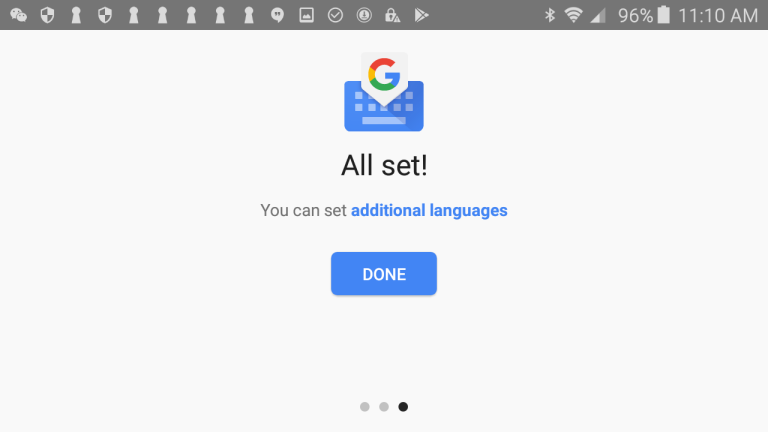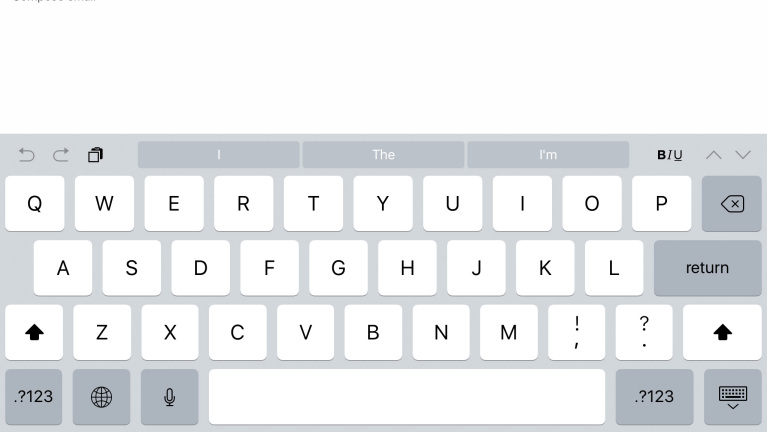Apakah Anda tidak puas dengan keyboard di layar yang disertakan dengan perangkat iOS atau Android Anda? Anda dapat menukarnya dengan Gboard Google.
Gboard menawarkan jajaran lengkap manfaat dibandingkan keyboard layar default standar. Anda dapat menelusuri dan membagikan apa saja dari Google, termasuk tautan ke laporan berita, prakiraan cuaca, dan skor olahraga. Cari dan masukkan emoji dan GIF ke dalam pesan teks Anda. Ketik lebih cepat dengan menggeser jari Anda dari satu karakter ke karakter berikutnya. Dan gunakan fitur terjemahan untuk menerjemahkan teks yang Anda ketik ke bahasa lain.
Snag Gboard untuk iOS melalui App Store Apple atau untuk perangkat Android dari Google Play. Kedua rasa berbagi beberapa fitur inti yang sama, tetapi versi Android menawarkan beberapa kejutan yang tidak ditemukan di iOS. Berikut cara menyiapkan dan menggunakan keyboard Gboard.
Gboard di iOS
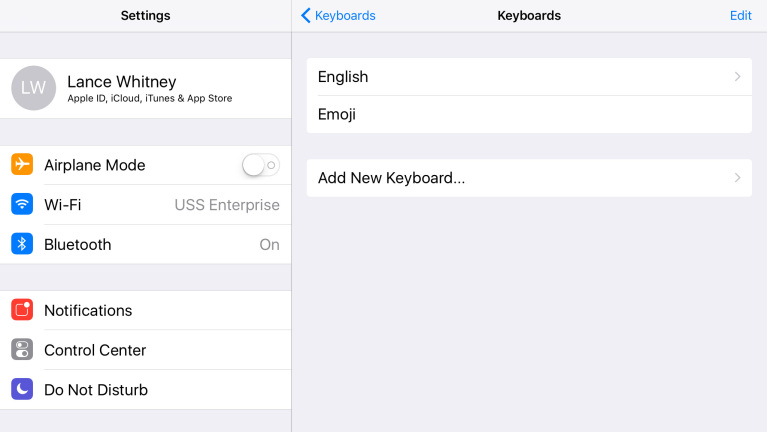
Untuk menyiapkan Gboard di iOS, buka aplikasi. Layar intro Memulai muncul. Ketuk tombol Mulai untuk menyiapkan keyboard baru Anda. Buka Pengaturan > Umum > Papan Ketik . Ketuk entri untuk Tambah Keyboard Baru.
Tambahkan Papan Ketik Baru
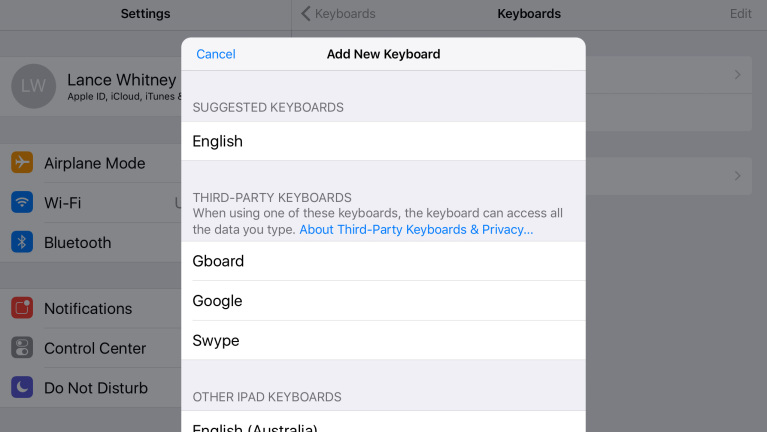
Di jendela Tambahkan Keyboard Baru, ketuk Gboard dari daftar keyboard pihak ketiga.
Izinkan Akses Penuh
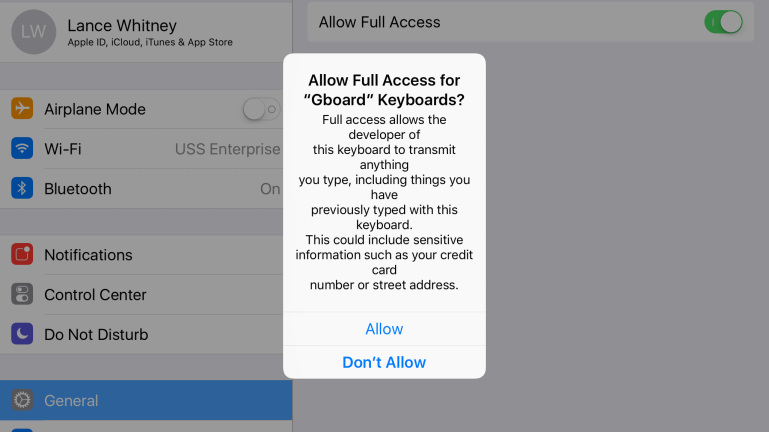
Ketuk entri untuk Gboard lalu nyalakan tombol Izinkan Akses Penuh. Sebuah pesan muncul menanyakan apakah Anda ingin mengizinkan akses penuh untuk Gboard. Ketuk Izinkan.
Gboard di Android
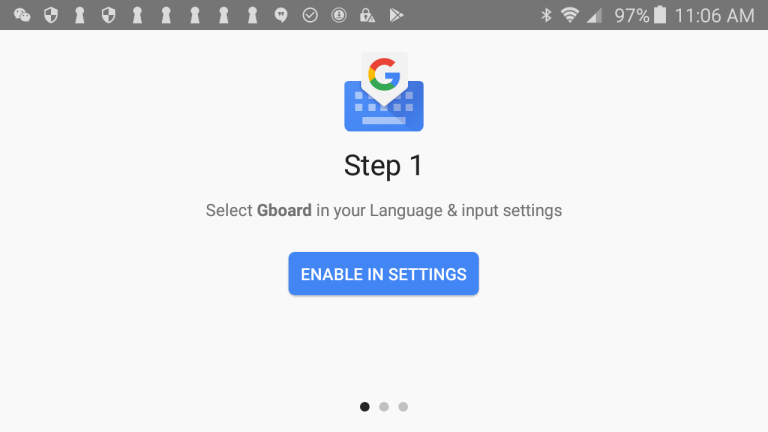
Menyiapkan Gboard di perangkat Android berbeda-beda, bergantung pada perangkat dan versi Android Anda. Dalam beberapa kasus, aplikasi secara otomatis diatur; tidak ada tindakan yang diperlukan di pihak Anda. Dalam kasus lain, Anda harus mengaktifkan keyboard. Untuk melakukan ini, buka aplikasi dan ketuk tombol "Aktifkan di Pengaturan."
Aktifkan Aplikasi
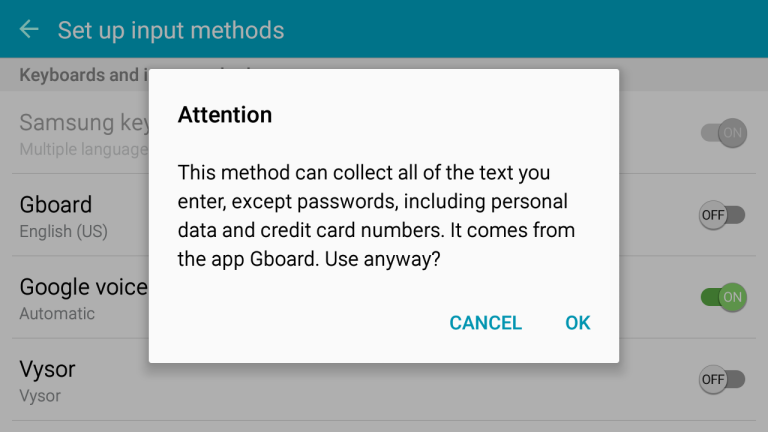
Di layar Pengaturan, aktifkan keyboard Gboard. Google menampilkan pesan yang memberi tahu Anda bahwa aplikasi dapat mengumpulkan semua teks yang Anda masukkan. Jika Anda masih ingin mengaktifkannya, ketuk OK.
Pilih Metode Masukan
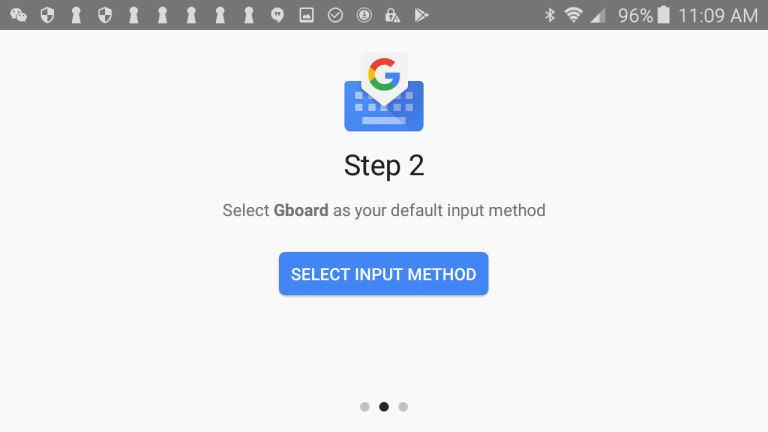
Kemudian ketuk tombol untuk Memilih Metode Input.
Pilih Papan Ketik
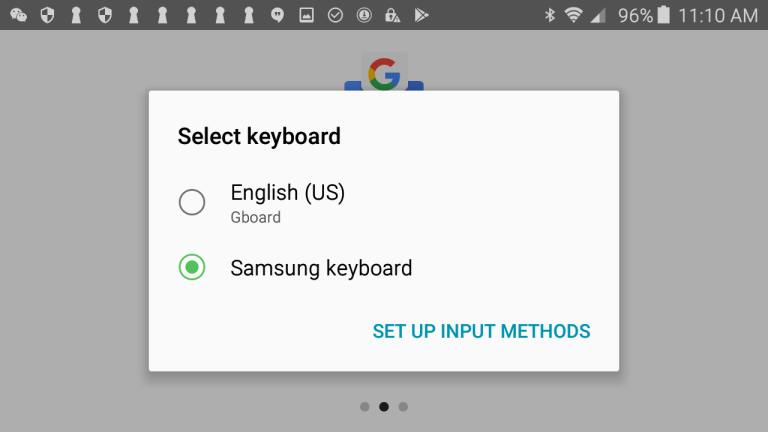
Di layar untuk Memilih keyboard, ketuk entri untuk Gboard.
Menyelesaikan
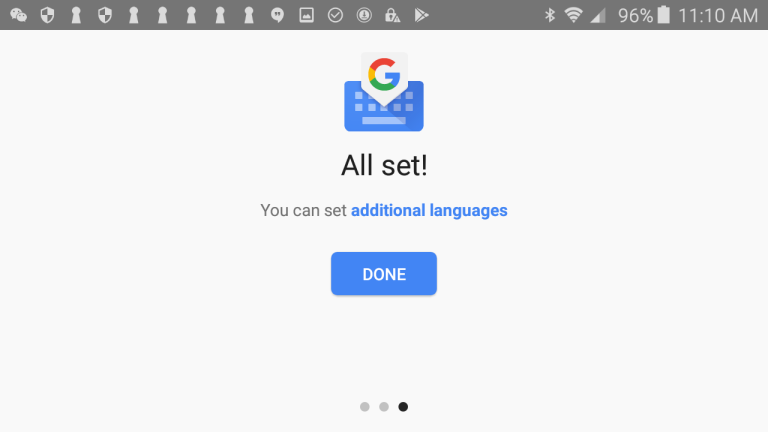
Kemudian ketuk Selesai untuk menyelesaikan prosesnya.
Uji Aplikasi
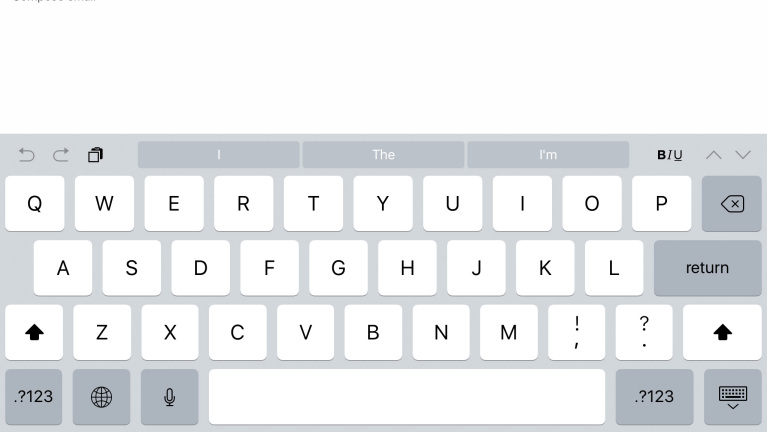
Di iOS atau Android, buka aplikasi yang memerlukan pengetikan, seperti email.
Aktifkan Keyboard
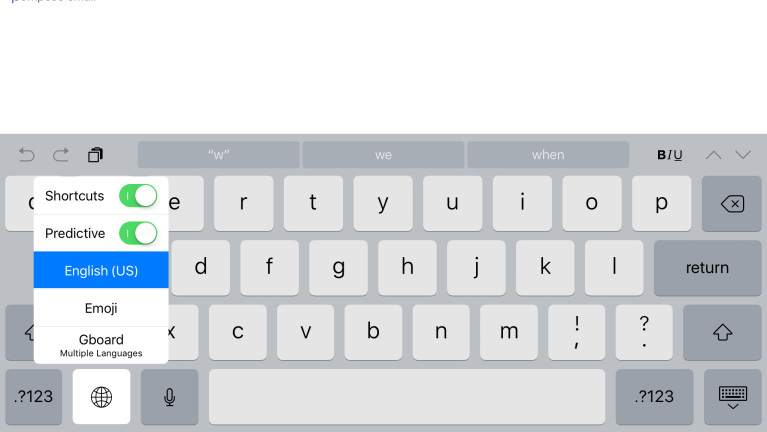
Di perangkat Android, Gboard akan otomatis aktif. Di perangkat iOS, Anda perlu beralih ke keyboard Gboard. Ketuk dan tahan globe ( ) dan ketuk entri untuk Gboard. Keyboard default Anda terhubung ke Gboard.
Siapkan Pesan
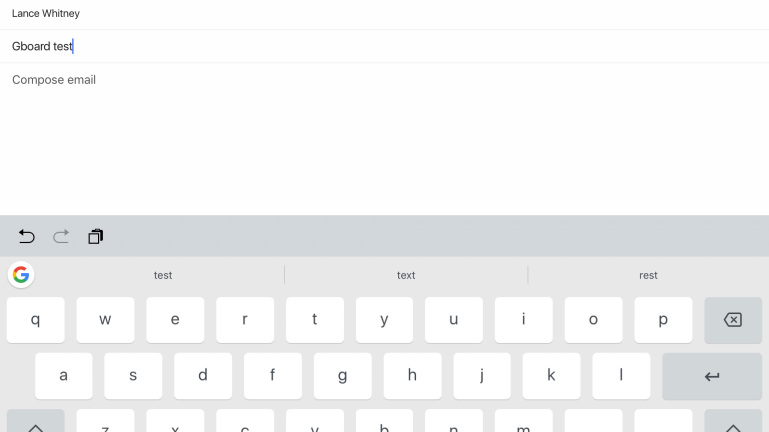
Isi kolom untuk penerima dan subjek, lalu ketuk isi pesan. Sekarang mari kita periksa beberapa alat keren di Gboard.
Cari URL
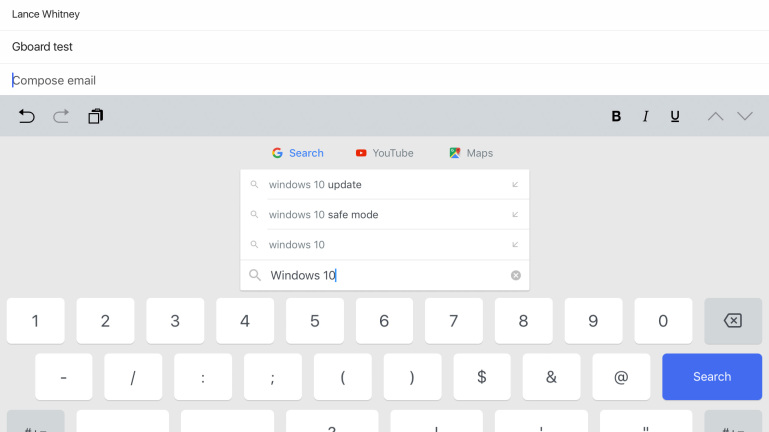
Ketuk ikon Google (ya, yang berhuruf besar G). Katakanlah Anda ingin memasukkan URL ke halaman web pada topik tertentu. Anda sekarang dapat memulai pencarian langsung dari keyboard. Ketik istilah pencarian di bidang pencarian dan ketuk tombol Cari.
Tempel Tautan
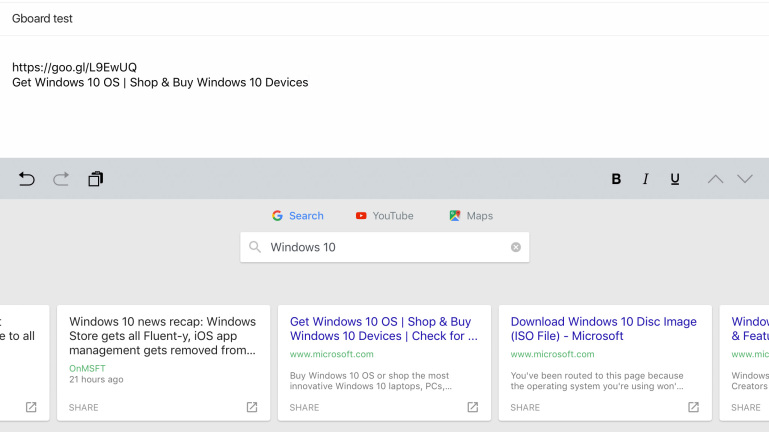
Hasilnya muncul di bagian bawah layar. Ketuk hasil tertentu untuk menempelkan tautan di email Anda.
Cari Gambar
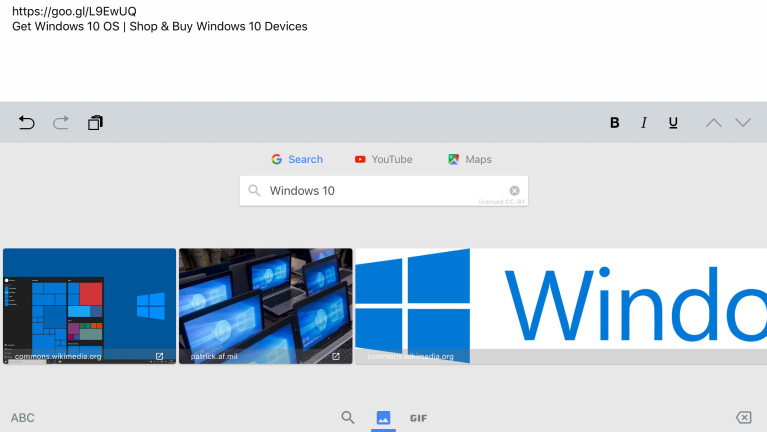
Anda dapat mencari item lain, seperti video melalui YouTube atau petunjuk arah melalui Maps. Anda juga dapat mencari restoran lokal, prakiraan cuaca, berita, dan item menarik lainnya. Anda bahkan dapat mengalihkan pencarian ke gambar atau GIF. Ketuk ikon Gambar di bagian bawah layar untuk melihat gambar yang terkait dengan istilah pencarian Anda.
Cari GIF
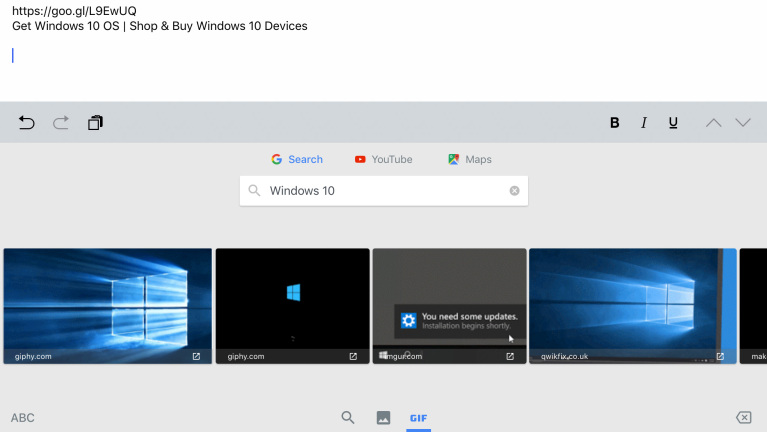
Ketuk ikon GIF, dan GIF animasi yang terkait dengan istilah pencarian Anda akan muncul. Ketuk gambar atau GIF untuk memasukkannya ke dalam teks Anda.
Cari Emoji
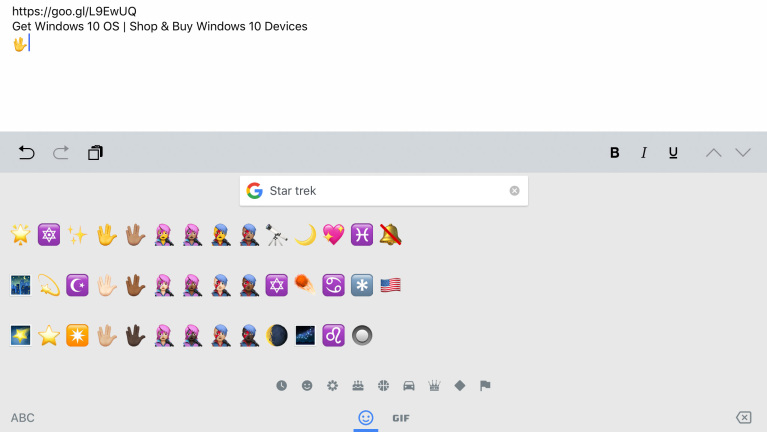
Ingin mempercantik pesan Anda dengan emoji yang sempurna? Ketuk tombol Emoji di keyboard. Anda dapat menelusuri daftar lengkap emoji yang tersedia, mengetuk berbagai kategori emoji di bagian bawah, atau mencari jenis emoji tertentu. Saat Anda menemukannya, ketuk untuk memasukkannya ke dalam teks Anda.
Mengetik Geser
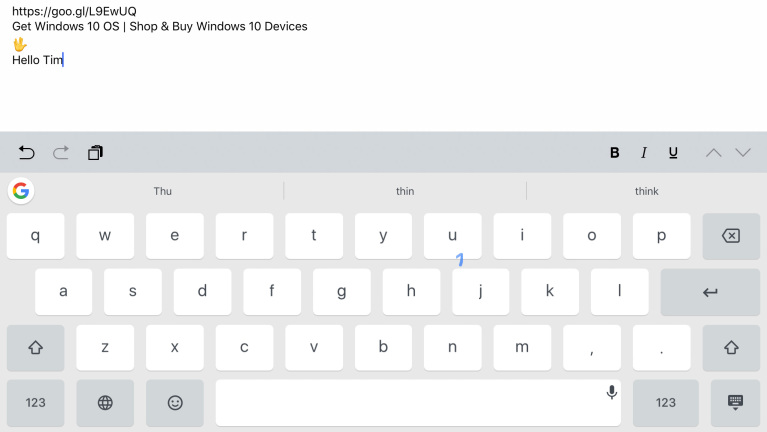
Bosan dengan metode mengetik berburu dan mematuk di keyboard Anda? Sebagai gantinya, Anda dapat menggunakan fitur di Gboard yang disebut pengetikan meluncur. Alih-alih mengangkat jari Anda dari setiap tombol dan kemudian mengetuk yang lain, cukup gerakkan jari Anda dari satu tombol ke tombol lainnya. Misalnya, untuk mengetikkan kata "Halo", tahan tombol H, lalu pindah ke tombol e, lalu tombol l dan lagi ke tombol l dan terakhir ke tombol o. Saat Anda menggerakkan jari Anda, Anda akan melihat garis biru muncul di keyboard menelusuri jalur Anda dari satu tombol ke tombol lainnya.
Bilah Alat Keyboard untuk iOS
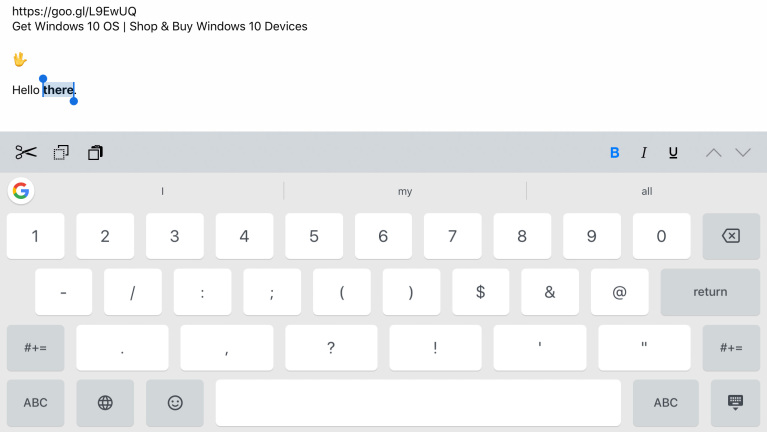
Gboard edisi iOS menampilkan toolbar praktis tepat di atas keyboard dengan tombol untuk memotong, menyalin, dan menempel serta memformat teks dengan huruf tebal, miring, atau garis bawah.
Bilah Alat Keyboard untuk Android
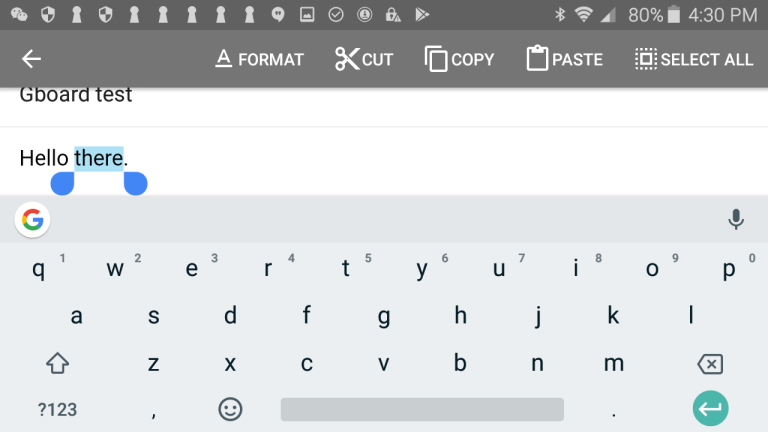
Versi Android menawarkan opsi pemformatan yang sama tetapi dengan tampilan yang berbeda. Pilih sepotong teks, dan bilah menu terbuka di bagian atas dengan opsi untuk memformat, memotong, menyalin, menempel, atau memilih semua.
Pengetikan Suara Dengan iOS
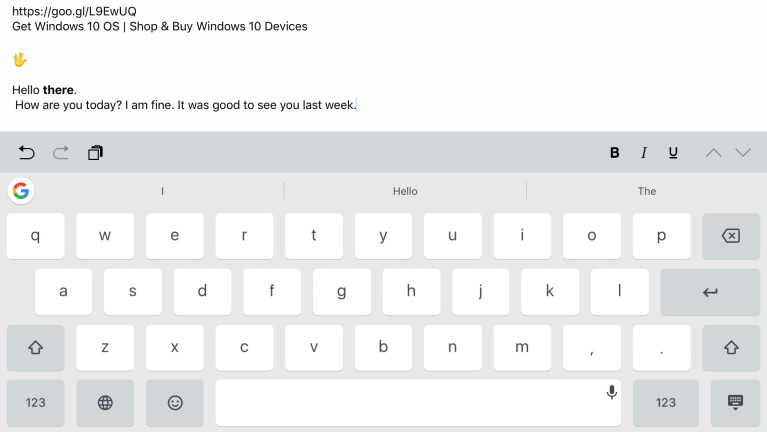
Merasa seperti berbicara alih-alih mengetik? Anda dapat melakukannya di aplikasi versi iOS dan Android, meskipun tugasnya lebih mudah melalui edisi Android. Di versi iOS, tahan tombol spasi untuk mengaktifkan mikrofon. Gboard memanggil aplikasi Google terpisah yang mendengarkan pidato Anda. Setelah selesai, Anda kembali ke Gboard tempat teks lisan Anda muncul.
Pengetikan Suara Dengan Android
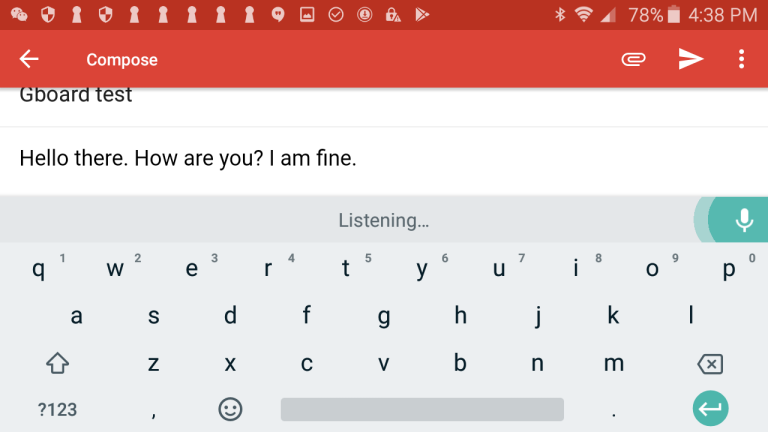
Di versi Android, ketuk ikon mikrofon dan diktekan teks Anda, dan teks itu muncul saat Anda mengucapkannya.
Terjemahan
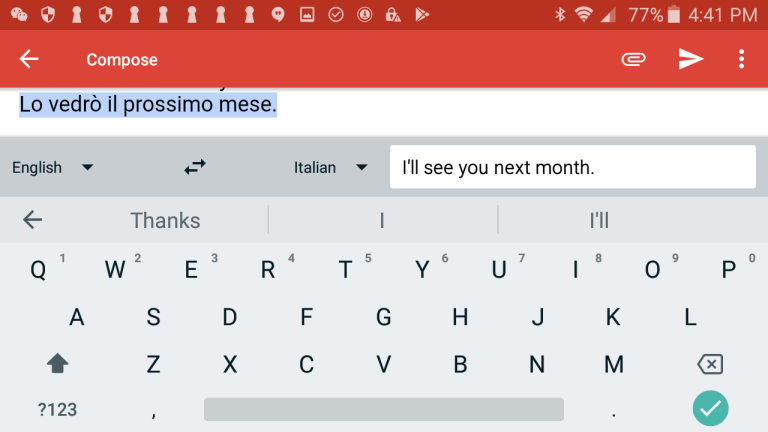
Edisi Android juga menawarkan terjemahan bawaan. Ketuk ikon Google untuk menampilkan bilah alat dan ketuk ikon tengah. Pilih bahasa target Anda. Teks apa pun yang Anda ketik di bidang terjemahan diterjemahkan ke dalam bahasa pilihan Anda.
Sesuaikan Bilah Alat
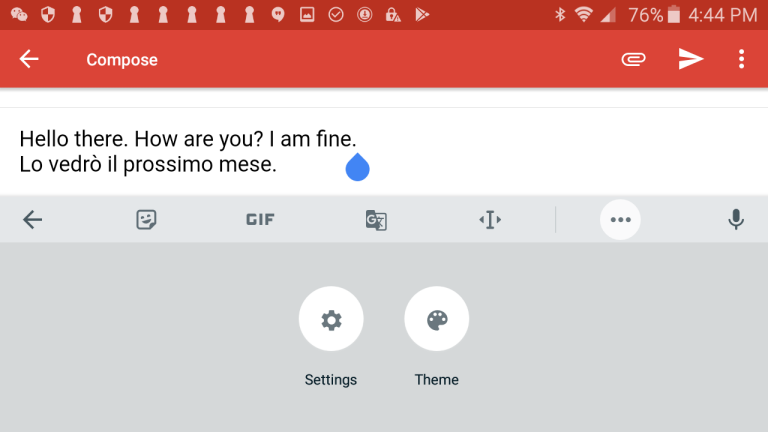
Versi Android bahkan memungkinkan Anda memodifikasi bilah alat. Ketuk ikon Google untuk menampilkan bilah alat. Kemudian ketuk ikon tiga titik ( ). Anda sekarang dapat menambahkan ikon ke atau menghapus ikon dari bilah alat.
Pindahkan Teks
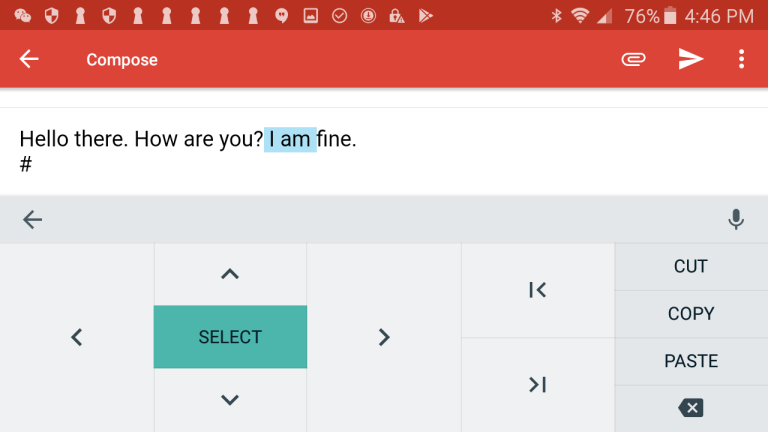
Ikon yang sangat berguna adalah ikon untuk memilih teks. Dengan menggunakan tombol panah, Anda dapat memindahkan pilihan ke kiri, kanan, atas, atau bawah, metode yang lebih tepat daripada menggunakan jari Anda. Anda kemudian dapat memotong atau menyalin teks yang Anda pilih.

Baik Anda menggunakan perangkat iOS atau perangkat Android, Gboard adalah alternatif yang efektif dan penuh fitur untuk keyboard bawaan, meskipun sedikit lebih efektif dan penuh fitur di sisi Android.